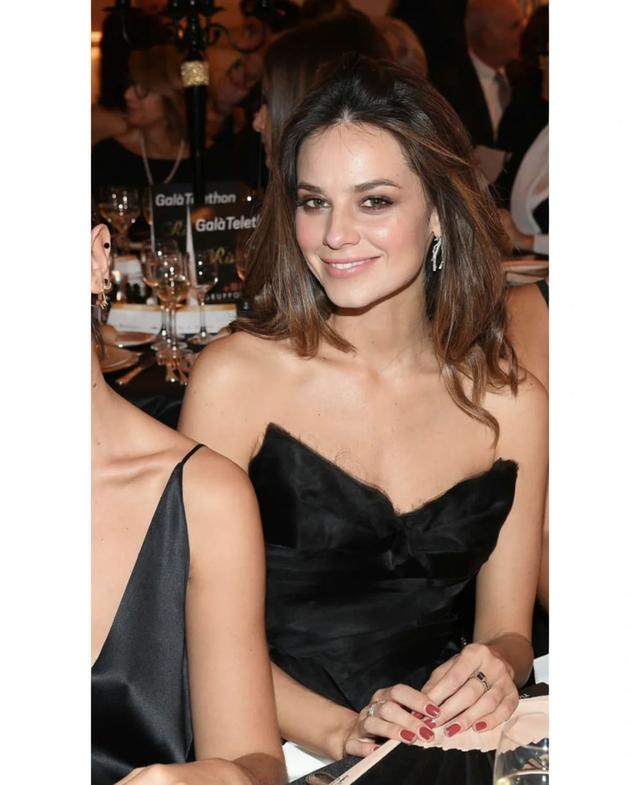##жҳҺеҹәE520й«ҳдә®еӣӣеҲҶеұҸж— зәҝжҠ•еҪұд»ӘиҜ„жөӢ( дёү )
ж–Үз« еӣҫзүҮ
ж–Үз« еӣҫзүҮ
иҠ’жһңTV GIFеҠЁеӣҫ
е°қиҜ•зқҖж’ӯж”ҫдәҶдёҖж®өиҠ’жһңTVзҡ„еңЁзәҝеҶ…е®№ пјҢ дҝЎеҸ·йқһеёёзЁіе®ҡ пјҢ жІЎжңүеҮәзҺ°еҚЎйЎҝзҺ°иұЎ пјҢ еҪ“然иҝҷдёӘд№ҹе’ҢеҪ“ж—¶жүҖеңЁзҡ„зҪ‘з»ңзҺҜеўғжңүе…і пјҢ еҰӮжһңеҪ“ж—¶зҡ„зҪ‘з»ңзҺҜеўғдёҚеҘҪзҡ„иҜқ пјҢ д№ҹдёҚз”ЁжӢ…еҝғ пјҢ иҝһжҺҘE520иҮӘеёҰзҡ„WiFi пјҢ д»Қ然иғҪеӨҹеҒҡеҲ°зЁіе®ҡжҠ•еұҸ гҖӮ
ж–Үз« еӣҫзүҮ
ж–Үз« еӣҫзүҮ
еңЁж ёеҝғ硬件й…ҚзҪ®ж–№йқў пјҢ жҳҺеҹәE520жҷәиғҪжҠ•еҪұжңәе°Ҫз®Ўдё»иҰҒеә”з”ЁдәҺе•ҶеҠЎ пјҢ дҪҶд№ҹжІЎжңүеӨӘиҝҮдәҺзј©ж°ҙ пјҢ е®ғйҮҮз”ЁдәҶ64дҪҚеӨ„зҗҶеҷЁA53 пјҢ еӨ–еҠ 2GB RAMе’Ң16GB ROMеӯҳеӮЁ пјҢ жҜ•з«ҹзҺ°еңЁзҡ„дјҡи®®д№ҹдёҚеңЁйӮЈд№ҲдёҖжқҝдёҖзңј пјҢ йңҖиҰҒеұ•зӨәзҡ„еҶ…е®№д№ҹжӣҙеҠ зҒөжҙ»йҷӨжӯӨд№ӢеӨ– пјҢ ж— и®әжҳҜж“ҚдҪңзі»з»ҹзҡ„иҝҗиЎҢиҝҳжҳҜи§Ҷйў‘зҡ„ж’ӯж”ҫ пјҢ йғҪжҳҜиҫғдёәжөҒз•…зҡ„ гҖӮ
ж— зәҝжҠ•еұҸе…ЁйқўжҸҗеҚҮдјҡи®®ж•ҲзҺҮ
жҳҺеҹәE520е•ҶеҠЎжҠ•еҪұжңәдёәе№ҝеӨ§е•ҶеҠЎз”ЁжҲ·еҮҶеӨҮдәҶйқһеёёжҲҗзҶҹеҸҜйқ зҡ„ж— зәҝжҠ•еұҸж–№жЎҲ пјҢ иғҪеӨҹж”ҜжҢҒ笔记жң¬гҖҒжүӢжңәзӯүж— зәҝжҷәиғҪз»Ҳз«Ҝи®ҫеӨҮдёҺжҠ•еҪұжңәд№Ӣй—ҙиҝӣиЎҢйқһеёёеҝ«йҖҹе’ҢзҒөжҙ»зҡ„зӣҙиҒ” гҖӮз”ұжӯӨ пјҢ еңЁе•ҶеҠЎдјҡи®®дёӯеҗ„дҪҚеҸӮдјҡжҲҗе‘ҳиғҪеӨҹжӣҙеҠ иҮӘз”ұеҫ—дҪҝз”ЁжҠ•еҪұжңәжҠ•ж”ҫPPTе’Ңи§Ҷйў‘ пјҢ з”ҡиҮіиҝҳеҸҜд»ҘеҗҢж—¶жҠ•еұҸ4дёӘз»Ҳз«Ҝ пјҢ дёҚеҶҚйңҖиҰҒйҖҗдёҖиҝӣиЎҢжңүзәҝиҝһжҺҘ пјҢ д»ҺиҖҢи®©дјҡи®®ж•ҲзҺҮеҫ—еҲ°еӨ§е№…жҸҗеҚҮ гҖӮеҚідҫҝдјҡи®®е®ӨдёӯWIFIдҝЎеҸ·иҫғејұжҲ–иҖ…еҺӢж №жІЎжңүWIFIзҪ‘з»ң пјҢ жҳҺеҹәE520жҷәиғҪе•ҶеҠЎжҠ•еҪұжңәдҫқ然иғҪеӨҹдҫқйқ иҮӘ然еҸ‘е°„зғӯзӮ№жқҘжҸҗдҫӣж— зәҝжҠ•еұҸеҠҹиғҪ пјҢ и®©дёҖеңәвҖңж— зәҝдјҡи®®вҖқиғҪеӨҹзӘҒз ҙж— зәҝзҪ‘з»ңжң¬иә«еёҰжқҘзҡ„еұҖйҷҗ гҖӮ
жҳҺеҹәE520жҷәиғҪе•ҶеҠЎжҠ•еҪұжңәзҡ„жҠ•еұҸе…је®№жҖ§йқһеёёеҘҪ пјҢ е®үеҚ“зі»з»ҹгҖҒWindowsзі»з»ҹе’ҢиӢ№жһңжүӢжңәгҖҒPCйғҪиғҪеӨҹе’ҢжҠ•еҪұжңәиҝӣиЎҢзӣҙжҠ• гҖӮиҝҷйЎ№ж— зәҝжҠ•еұҸжҠҖжңҜеңЁзЎ¬д»¶е’ҢиҪҜ件дёӨдёӘж–№йқўз»ҸиҝҮеӨҡе№ҙзҡ„иҝӯд»Ј пјҢ е·Із»ҸеҸҳеҫ—зӣёеҪ“жҲҗзҶҹ пјҢ д»ҺиҖҢи®©ж— зәҝжҠ•еұҸиғҪеӨҹжӣҙдёәеҝ«йҖҹиҖҢзЁіе®ҡ гҖӮ
жҺҘдёӢжқҘзј–иҫ‘е°ұеёҰеӨ§е®¶дёҖиө·жқҘдҪ“йӘҢдёҖдёӢиҝҮзЁӢ пјҢ WINDOWSзі»з»ҹжҲ–е®үеҚ“зі»з»ҹпјҲжңҖж–°зүҲдёҚйңҖиҰҒпјүзҡ„з”ЁжҲ·йңҖиҰҒдёӢиҪҪзӣёе…іжҠ•еұҸиҪҜ件AirPin并且е®үиЈ… пјҢ дёӢиҪҪе’Ңе®үиЈ…иҝҮзЁӢиҝҳжҳҜжҜ”иҫғз®ҖеҚ•зҡ„ пјҢ иҝҷйҮҢе°ұдёҚдёҖдёҖз»Ҷиҝ°дәҶ пјҢ дёӢиҪҪең°еқҖеҰӮдёӢпјҡhttps://www.benq.com.cn/service/download/E520 гҖӮеҪ“жҠ•еұҸиҪҜ件е®үиЈ…е®ҢжҲҗеҗҺ пјҢ з”өи„‘жЎҢйқўдёҠдјҡж–°еўһдёҖдёӘеҗҚдёәAirPinPcSenderзҡ„еӣҫж Ү пјҢ е®үеҚ“жүӢжңәдёҠеҜ№еә”зҡ„еҲҷжҳҜAirPinCast пјҢ иҝҷе°ұжҳҜйҖӮй…ҚжҳҺеҹәжҠ•еҪұжңәзҡ„дё“дёҡжҠ•еұҸиҪҜ件 гҖӮ
ж–Үз« еӣҫзүҮ
ж–Үз« еӣҫзүҮ 
ж–Үз« еӣҫзүҮ
ж–Үз« еӣҫзүҮ 
ж–Үз« еӣҫзүҮ
ж–Үз« еӣҫзүҮ
WINDOWSз”өи„‘зҡ„ж— зәҝжҠ•еұҸиҝҮзЁӢйқһеёёз®ҖеҚ• пјҢ жҢүз…§жҸҗзӨәдёҖжӯҘжӯҘиҝӣиЎҢеҚіеҸҜ гҖӮжҲ‘们йҰ–е…Ҳжү“ејҖжҳҺеҹәE520зҡ„зғӯзӮ№ејҖе…і пјҢ 然еҗҺеңЁз”өи„‘зҡ„WIFIж Ҹзӣ®дёӯжҗңзҙўеҲ°вҖңBENQвҖқйЎ№еҗҺ пјҢ иҫ“е…ҘиҝһжҺҘеҜҶз ҒпјҲй»ҳи®Өдёә12345678пјү пјҢ и®©з”өи„‘жҺҘе…ҘжҠ•еҪұжңәзҡ„зғӯзӮ№дёӯ гҖӮ
ж–Үз« еӣҫзүҮ
ж–Үз« еӣҫзүҮ
жҺҘдёӢжқҘеңЁз”өи„‘дёҠжү“ејҖAirPinPcSenderиҪҜ件 пјҢ з”өи„‘жЎҢйқўзҡ„еҸідёӢи§’д»»еҠЎж ҸдёӯдјҡеҮәзҺ°еҜ№еә”зҡ„еӣҫж Ү пјҢ еҸіеҮ»еҗҺйҖүжӢ©з¬¬дёҖйЎ№зҡ„BenQ_334D_1пјҲжҜҸеҸ°жҠ•еҪұжңәдә§з”ҹзҡ„е…·дҪ“еәҸеҲ—еҸ·йғҪдёҚдёҖж ·пјүжҠ•еҪұжңә пјҢ е°ұиғҪеӨҹе®һзҺ°дёҺжҳҺеҹәE520жҷәиғҪе•ҶеҠЎжҠ•еҪұжңәзҡ„иҝһжҺҘжҠ•еұҸдәҶ пјҢ ж•ҙдёӘиҝҮзЁӢйқһеёёз®ҖеҚ•еҗ§пјҹ
гҖҗ##жҳҺеҹәE520й«ҳдә®еӣӣеҲҶеұҸж— зәҝжҠ•еҪұд»ӘиҜ„жөӢгҖ‘
жҺЁиҚҗйҳ…иҜ»
- гҖҺе°Ҹиғ–иҜҙ科жҠҖгҖҸдҫҝжҗәгҖҒжё…жҷ°гҖҒй«ҳдә®еәҰпјҢжҳҺеҹәE520ж— зәҝжҷәиғҪжҠ•еҪұд»ӘиҜ„жөӢ
- ##и°ҒжҳҜдёӯеһӢдјҡи®®е®ӨжҠ•еұҸ专家пјҹжҳҺеҹәE582 VS зҲұжҷ®з”ҹCB-U05 PKжҸӯжҷ“
- 科жҠҖи§Ҷи®Ҝ@и°ҒжҳҜдёӯеһӢдјҡи®®е®ӨжҠ•еұҸ专家пјҹжҳҺеҹәE582 VS зҲұжҷ®з”ҹCB-U05 PKжҸӯжҷ“
- [WiFi]д№°жҠ•еҪұжңәзӯүдәҺеҮ еҚғеқ—й’ұд№°еқ—жҳҫзӨәеұҸпјҹжҳҺеҹәE582еёҰдҪ йҮҚж–°и®ӨиҜҶжҠ•еҪұжңә
- гҖҺistv科жҠҖи§Ҷи®ҜгҖҸеҖјеҫ—жӣҙеҘҪзҡ„4K жҳҺеҹә4KB257е№ҝиүІеҹҹжҠ•еҪұжңәйҰ–еҸ‘
- []е№ҝиүІеҹҹжӣҙжё…жҷ° жҳҺеҹәеёҰдҪ ж„ҹеҸ—з”өеҪұеҺҹиүІ
- zolдёӯе…іжқ‘еңЁзәҝв– е№ҝиүІеҹҹжӣҙжё…жҷ° жҳҺеҹәеёҰдҪ ж„ҹеҸ—з”өеҪұеҺҹиүІ
- гҖҺгҖҸжҠ•еҪұе·ЁеӨҙеҮәжүӢпјҒжҲ–йў иҰҶиЎҢдёҡж јеұҖпјҹжҳҺеҹәE520ж— зәҝжҠ•еҪұд»ӘжҖҺд№ҲеҒҡеҲ°зҡ„пјҹ
- ж•°з ҒзӢӮдәәв– жҠ•еҪұе·ЁеӨҙеҮәжүӢпјҒжҲ–йў иҰҶиЎҢдёҡж јеұҖпјҹжҳҺеҹәE520ж— зәҝжҠ•еҪұд»ӘжҖҺд№ҲеҒҡеҲ°зҡ„пјҹ
- гҖҢе•ҶеҠЎгҖҚеҲӣдёҡи·ҜдёҠзҘһеҠ©ж”»зҡ„й«ҳж•ҲеҠһе…¬и®ҫеӨҮпјҢжҳҺеҹәE580жҷәиғҪе•ҶеҠЎжҠ•еҪұжңә